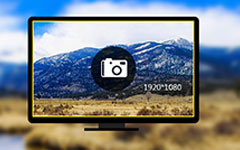Les meilleurs outils de capture 4 pour Mac
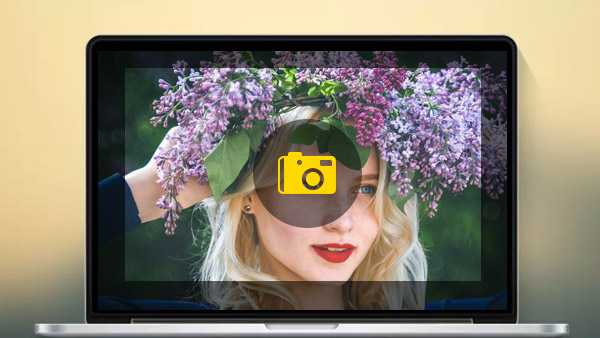
Que devriez-vous faire pour obtenir une capture d'écran de votre Mac? Si vous êtes un utilisateur Windows, vous serez satisfait des outils Snipping. C'est un utilitaire puissant avec quatre modes différents, Snip de forme libre, Snip rectangulaire, Snip de fenêtre et Snip plein écran. Mais le logiciel est uniquement disponible pour Windows maintenant. L'article expliquera les meilleurs outils d'extraction 5 pour Mac. Si vous avez un logiciel désiré, vous pouvez partager les fonctionnalités dans les commentaires.
1. Saisir
Grab est un outil de capture par défaut pour Mac d'Apple, qui fournit une solution par défaut pour obtenir une capture d'écran avec des raccourcis clavier. Ce devrait être la méthode la plus fréquemment utilisée comme alternative. Il vous suffit d’apprendre plus en détail la méthode à suivre pour couper le snip désiré avec des raccourcis clavier.

- 1. Maj + Commande + 3 pour capturer tout l'écran, par défaut, la solution pour tout l'écran est 1280×800.
- 2. Maj + Commande + 4 Pour capturer un rectangle personnalisé, vous pouvez cliquer et faire glisser la zone de l'écran vers la partie souhaitée.
- 3. Maj + Commande + 4 avec espace, qui vous permet de capturer une fenêtre spécifique. Vous pouvez déplacer le curseur de la souris sur les fenêtres souhaitées pour obtenir la pièce.
- 4. Esc pour annuler le processus de coupure.
Toute la capture d'écran sera enregistrée sur le bureau automatiquement au format PNG. Bien entendu, vous pouvez également utiliser l’outil de capture sur Mac pour enregistrer la capture dans un autre format, tel que JPG, TIFF, PDF, PNG, BMP ou PICT. Voici la ligne de commande que vous devez entrer lorsque vous souhaitez modifier le format de fichier.
les valeurs par défaut écrivent le type com.apple.screencapture image_format
killall SystemUIServer
2. Couper
couper est un autre logiciel capable de capturer la fenêtre active ou les zones personnalisées. De plus, il peut automatiquement identifier les fenêtres. En tant qu’un des outils d’extinction gratuits les plus populaires de Mac, vous pouvez profiter de nombreuses fonctionnalités exceptionnelles, en particulier lorsque vous devez placer un grand nombre de fichiers sur Word.
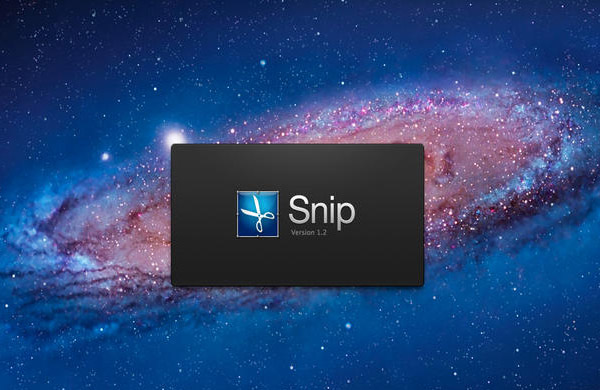
- 1. Ajoutez des étiquettes, des textes et des contenus manuscrits de votre choix et enregistrez-les sur votre appareil ou le presse-papier.
- 2. Snip peut identifier les fenêtres ouvertes automatiquement et vous pouvez également personnaliser manuellement la zone en fonction de vos besoins.
- 3. Il existe des balises spéciales, telles que rectangle, ellipse, flèche, texte et même dessiner avec des pinceaux manuscrits.
- 4. L'outil de capture Mac prend en charge un emplacement, une taille et une couleur personnalisés.
- 1. Les puissants annotations restituent l’élément visuel à la communication distante, tout comme à côté de quelqu'un.
- 2. L'outil de découpage pour Mac offre également un moyen simple et gratuit de sauvegarder votre travail ou de le joindre à vos e-mails.
- 3. Il a plus de fonctions que les outils de capture de Windows et, plus important encore, il rend tout intéressant et amusant.
- 4. Et il y a d'autres fonctionnalités de partage et d'édition qui rendent la capture d'écran exactement comme vos besoins.
3. Skitch
Skitch est un autre outil de coupure favori pour Mac, développé par EverNote. Il est capable de prendre plusieurs captures d'écran et de les annoter sans problème. Skitch comprend un widget d'interface utilisateur intéressant qui vous permet de prendre la capture d'écran simple et cohérente. Apprenez simplement plus de détails sur les fonctions spéciales du Skitch ci-dessous.
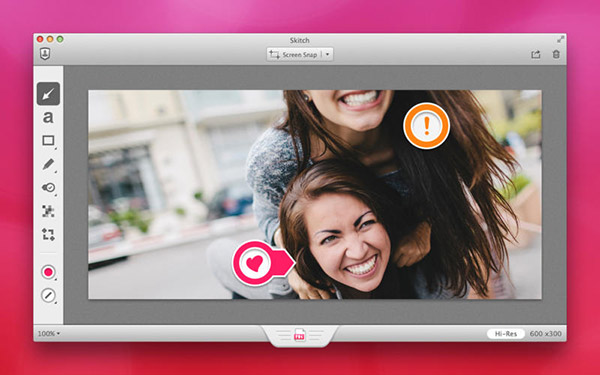
De manière générale, Skitch est un logiciel facile et amusant à utiliser. Il suffit de lancer le logiciel, d'ouvrir une image, de l'annoter et de l'envoyer. Le logiciel vous permet de mettre en évidence des images pour aider votre point.
4. Snagit
Snagit devrait être la solution puissante pour créer et éditer des captures d'écran. L'outil de capture est compatible avec Windows et Mac. Et vous pouvez également l'utiliser pour la capture mobile. Vous pouvez télécharger TechSmith Fuse pour les téléphones Android ou iOS pour capturer la capture d'écran pour mobile. Et ensuite envoyer des photos et des vidéos depuis un appareil mobile directement à l'éditeur Snagit.
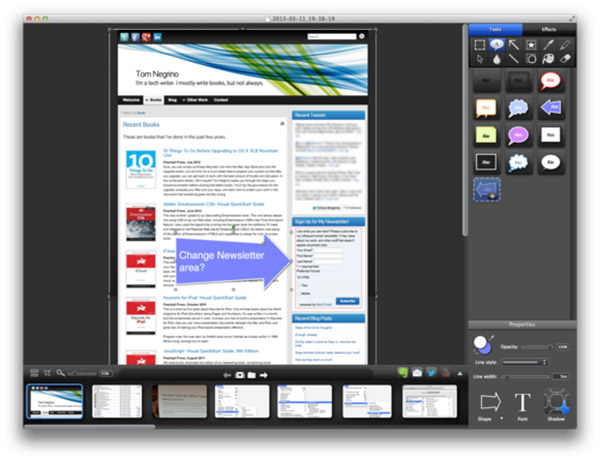
- 1. Créer une fonctionnalité GIF animée devrait être mon préféré, ce qui transforme tout enregistrement sur écran court en un fichier GIF animé. Affichez des tâches rapides et des flux de travail sans grande taille de fichier.
- 2. Il personnalise et édite non seulement chaque capture d'écran, mais fournit également des outils de marquage de qualité professionnelle. Et même convertir aux bons formats.
- 3. Il est capable de prendre une capture d'écran pleine page, capable de saisir la zone de défilement horizontale, verticale ou entière en un seul clic.
- 4. Il est capable de capturer des parchemins larges et horizontaux, des pages Web défilant à l'infini et tout ce qu'il y a entre les deux.
Il s'agit d'un puissant outil de découpage pour Mac, qui récupère l'intégralité de votre bureau, d'une région, d'une fenêtre ou d'un écran de défilement. Saisissez n'importe quelle page Web ou application, qui nécessite un seul raccourci clavier ou un clic.
Tipard Capture d’Écran
Pour une capture d'écran et un enregistrement rapides pour votre bureau, Tipard Capture d'écran devrait être le meilleur outil de découpage pour Windows. Ce n'est pas seulement un écran de capture, enregistrer la vidéo en ligne avec la meilleure qualité, mais aussi personnaliser la taille de l'écran, définir l'heure de capture et le curseur et plus encore. Apprenez simplement plus de détails sur le logiciel All-in-One pour Windows.
- 1. Tipard Screen Capture est capable de capturer des écrans de haute qualité, ce qui vous permet de capturer facilement les mouvements et les actions de l'écran.
- 2. L'outil Snipping est également capable d'enregistrer des fichiers audio à partir d'un ordinateur ou d'un microphone.
- 3. Vous pouvez également prévisualiser la vidéo une fois que vous avez terminé le processus de capture d'écran.
- 4. Le logiciel prend en charge plusieurs sites de vidéo en ligne, formats vidéo et audio selon vos besoins.
- 5. Personnalisez facilement la taille de l'écran en fonction de vos besoins.
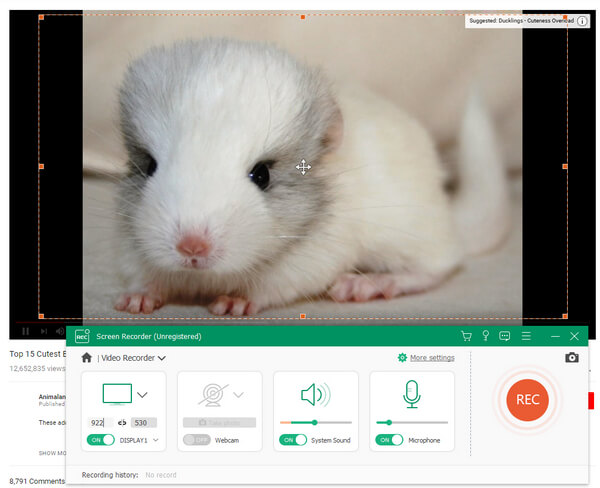
Outre les fonctions, vous pouvez également utiliser certaines fonctionnalités d'édition pour créer des didacticiels vidéo professionnels, capturer des captures d'écran intéressantes ou récupérer des vidéos. Ce devrait être l'outil de coupe ultime pour vous.
Conclusion
Comme mentionné précédemment, lorsque vous devez rechercher les meilleurs outils de découpage pour mac, le Grab pour Mac par défaut devrait être le choix initial. Lorsque vous devez ajouter des annotations spéciales, Skitch peut être pris en compte. Comme pour les utilisateurs avec OICQ ou qui ont besoin d'un logiciel de petite taille, vous pouvez choisir snip. Pour utiliser les outils de découpage pour Mac, Windows et smartphone, Snagit est une autre solution pour obtenir la capture d'écran souhaitée. Tipard Screen capture est le logiciel ultime pour capturer les fichiers écran, vidéo et audio de votre ordinateur, vous pouvez toujours capturer les fichiers souhaités. Si vous souhaitez partager plus de détails sur les outils d'extraction Mac souhaités, vous pouvez les ajouter dans les commentaires maintenant.